안드로이드에서 아이폰 이모티콘을 얻는 4가지 방법
Android에서 iPhone 이모티콘 받기
루팅되지 않은 Android 기기를 사용하는 대부분의 사용자를 위해 휴대전화에서 iPhone 이모티콘을 얻을 수 있는 몇 가지 방법은 다음과 같습니다.
방법 1: iOS Emoji 키보드 앱 설치
하늘 아래 거의 모든 것을 위한 앱이 있습니다. Play 스토어에서 Apple 또는 iOS 이모티콘 앱을 빠르게 검색하면 선택할 수 있는 많은 결과가 나옵니다. 그 중 일부는 iPhone 스타일의 이모티콘이 포함된 직접 키보드 앱입니다. 그러나 Apple 키보드를 거의 모방하고 iOS 키보드의 느낌을 제공하는 것을 목표로 하는 앱도 있으며 물론 이모티콘 팩도 포함되어 있습니다. 그 중 하나가 Android용 iOS Emojis입니다.
위 링크를 클릭하면 Play 스토어 페이지로 이동합니다. 그런 다음 설치를 클릭하세요.

설치 후 열기를 클릭하세요.

iOS 이모티콘 키보드를 활성화하려면 를 클릭하세요.

iOS 이모티콘 키보드를 열어 활성화하세요.

확인을 클릭하세요.

다시 확인을 클릭하세요.

iOS 이모티콘 키보드를 활성화한 후 앱으로 돌아갑니다.

지금 탭하여 iOS 이모티콘 키보드를 전환하세요.

iOS 이모티콘 키보드를 선택하세요.

이제 이 iOS 이모티콘 키보드를 선택하고 앱을 열고 메시지 작성을 시작하세요. 새로운 키보드는 iOS 키보드와 매우 유사해 보입니다. iPhone 이모티콘을 선택하려면 이모티콘 아이콘을 클릭하세요.

이제 대화에서 이 이모티콘을 사용할 수 있습니다.

방법 2: iPhone 스타일 이모티콘이 포함된 새 키보드 설치
앞서 언급한 Apple 이모티콘 키보드 앱 외에도 자체 이모티콘 세트가 있는 다른 키보드 앱이 많이 있습니다. 그 중 일부는 제조업체에서 제공하는 것과 매우 다르며 거의 모든 앱에서 작동하지만 일부 이모티콘은 iPhone에 더 가깝습니다.
이러한 키보드 앱에는 Fleksy, Swiftkey, FancyKey, Green Apple Keyboard 등이 포함됩니다. 튜토리얼에서는 Green Apple Keyboard 앱을 사용하겠습니다. 제공된 링크를 사용하여 다운로드하고 설치하세요.

그런 다음 열기를 클릭하세요.

설정에서 활성화를 클릭하세요.
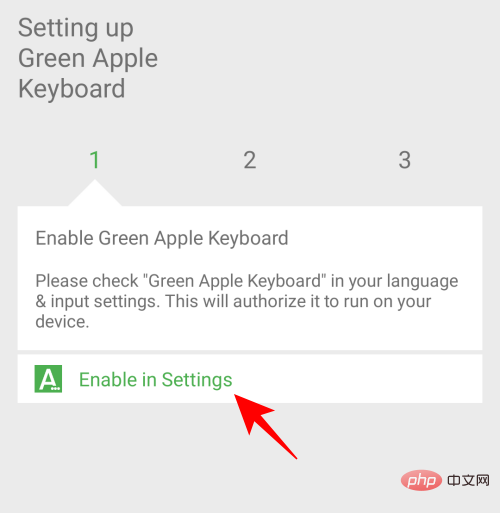
Green Apple Keyboard를 선택하세요.

확인을 클릭하세요.

그런 다음 돌아가서 입력 방법 전환을 탭하세요.

Green Apple Keyboard를 선택하세요.

이제 SMS 앱에서 키보드를 불러와 이모티콘을 선택하세요.

사용 가능한 iPhone 이모티콘을 찾을 수 있습니다. 재미있게 시작하고 대화를 풍성하게 만드세요.

방법 3: 기본 글꼴 스타일을 변경하여 iPhone 이모티콘 받기
Android 기기에서 시스템 글꼴 변경을 지원하는 사용자의 경우 추가 iPhone 스타일 이모티콘을 제공할 수 있는 글꼴 변경 앱이 있습니다. 이러한 이모티콘 글꼴은 Facebook, Windows, Twitter, iOS 등에서 사용되는 글꼴과 유사합니다.
저희가 추천하는 글꼴 앱은 zFont 3 – Emoji & Font Changer입니다. 하지만 이 앱은 Samsung, Vivo, LG, Xiaomi, Huawei/Honor, Oppo 및 Realme와 같은 특정 제조업체의 기기에서만 작동한다는 점에 유의하세요. 다른 Android 기기가 있는 경우 변경하려면 루팅된 휴대전화가 필요합니다. 자세한 내용은 다음 섹션을 참조하세요.
지원되는 루팅되지 않은 기기가 있는 경우 위의 링크를 방문하여 설치 를 클릭하여 설치를 시작하세요.

완료 후 열기를 클릭하세요.

아래로 스크롤하여 동의를 클릭하세요.
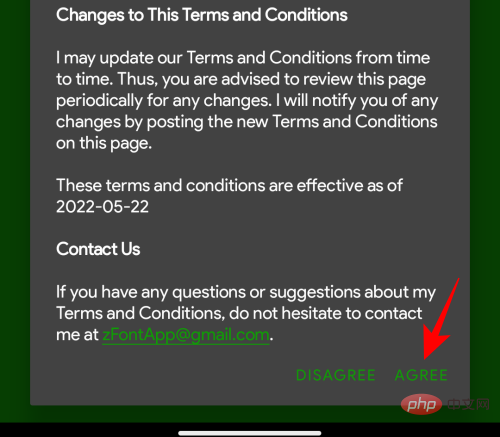
여기 '이모지' 섹션에서 iOS 패키지를 클릭하세요. 또는 모두 보기 를 클릭하여 zFont 3가 제공하는 모든 밈을 확인하세요.

여기에서는 iOS16 패키지까지 다양한 이모티콘 패키지를 볼 수 있습니다. 클릭 한 번으로 iOS 패키지를 선택하세요.

여기에서 이모티콘 팩을 테스트하고 다운로드할 수 있습니다. 테스트하려면 "여기서 글꼴 스타일 테스트" 필드 내부를 클릭하세요.

그런 다음 키보드에서 이모티콘 아이콘을 탭하세요.
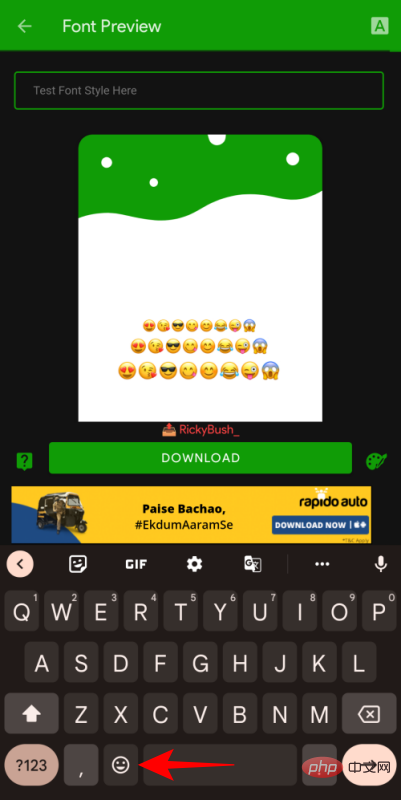
이모지를 클릭하면 팩에 들어 있는 동일한 이모지가 어떻게 보이는지 확인할 수 있습니다.

마음에 드셨다면 하단의 다운로드를 클릭하세요.

다운로드 후 적용을 클릭하세요.

이제 대화에서 새로운 iOS 이모티콘 팩을 사용할 수 있습니다.
방법 4: Magisk Manager를 사용하여 iOS 이모티콘 팩 받기(루팅된 기기에만 해당)
루팅된 기기를 사용하는 Android 사용자의 경우 iPhone 이모티콘을 사용할 수 있는 더 많은 옵션이 있습니다. 필요한 것은 이모티콘 모듈을 다운로드하고 Magisk Manager를 사용하여 플래시하는 것뿐입니다. 손에 쥐기 쉽습니다. 하지만 그 전에는 루팅된 기기가 있어야 합니다. iPhone에서 iPhone 이모티콘을 사용하려면 다음 단계를 따르세요.
- 최신 Magisk Manager가 설치된 루팅된 기기가 있는지 확인하세요.
- 다음으로 GitHub에서 iOS Emoji Magisk 모듈을 다운로드하세요.
- 루팅된 기기에서 Magisk Manager를 엽니다.
- 왼쪽 상단에 있는 "추가 옵션"(가로선 3개 또는 햄버거 아이콘)을 클릭하세요.
- 모듈을 클릭하세요.
- 하단의 +를 클릭하세요.
- 다운로드한 iOS Emoji Magisk 모듈을 선택하세요.
- 플래싱에 성공한 후 장치를 다시 시작하세요.
- 이제 Android에서 iPhone 이모티콘을 사용할 수 있습니다.
iOS 이모티콘 팩 외에도 다른 이모티콘 팩을 사용해 iPhone 이모티콘을 얻을 수도 있습니다. 여기에는 간단한 Google 검색이나 Play 스토어 자체에서 패키지를 얻을 수 있는 Emoji Switcher 및 zFont 3 등이 포함됩니다.
iPhone 이모티콘의 Android 대안
iPhone 이모티콘이 대세입니다. 그러나 타사 Android 앱을 다운로드하고 싶지 않거나 해당 앱에 액세스하기 위해 휴대폰을 루팅하고 싶지 않다면 선택할 수 있는 다른 이모티콘 옵션이 많이 있습니다. 그러한 옵션 중 하나가 Gboard Emoji Kitchen 형태로 존재합니다.
Gboard Emoji Kitchen
Gboard는 많은 Android 기기에서 기본 키보드로 사용할 수 있습니다. 선택할 수 있는 다양한 이모티콘 외에도 두 개 이상의 이모티콘을 혼합하여 나만의 이모티콘을 만들 수도 있습니다. 그게 다입니다.
먼저 키보드 선택 화면에서 Gboard로 전환해 보겠습니다. 현재 키보드를 열고 오른쪽 하단에 있는 키보드 아이콘을 클릭하면 됩니다.

그런 다음 Gboard를 선택하세요.
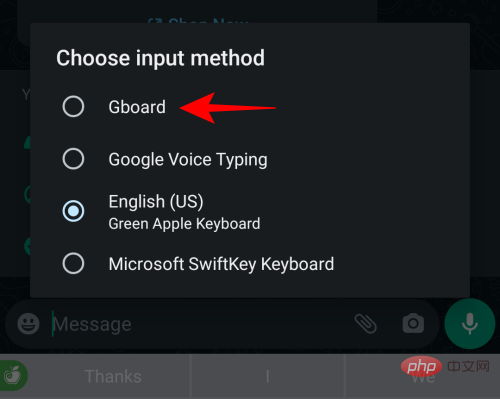
전환을 마친 후 키보드에서 이모티콘 아이콘을 탭하세요.

이제 하나의 이모티콘을 탭한 다음 다른 이모티콘을 탭하기만 하면 두 개가 혼합되어 일치하여 몇 가지 옵션이 제공됩니다.

Gboard Kitchen에서 결과를 보고 공유할 수 있습니다. 마음에 드는 것을 골라 보내보세요.

이모지 조합은 직접 이모지가 아닌 스티커로 전송됩니다. 그래도 텍스트에 다양성을 더해줍니다.
FAQ
여기에서는 Android에서 iPhone 이모티콘을 얻는 방법에 관해 자주 묻는 몇 가지 질문을 살펴보겠습니다.
Android에서 iOS 이모티콘을 얻을 수 있나요?
예, 루팅된 기기와 루팅되지 않은 기기에서 Android에서 iOS 이모티콘을 사용할 수 있는 타사 앱이 많이 있습니다. 그중 일부에는 Green Apple Keyboard 및 iOS Emojis 키보드가 포함됩니다.
Android 앱을 다운로드하지 않고 iPhone 이모티콘을 얻는 방법은 무엇입니까?
iPhone 이모티콘은 iPhone 및 iOS 기기 전용이므로 이러한 이모티콘을 얻으려면 필연적으로 iPhone 또는 iOS 키보드 앱을 다운로드해야 합니다. 또는 iPhone 이모티콘 모듈을 다운로드하여 루팅된 기기에 플래시할 수 있습니다. 어쨌든 다운로드는 정상적으로 이루어졌습니다.
Android에서 iOS 14 이모티콘을 얻는 방법은 무엇입니까?
iOS 14 이모티콘은 물론 iOS 최신 버전용 이모티콘까지 제공할 수 있는 루팅된 Android 기기용 Magisk 모듈과 앱이 많이 있습니다. 자세한 내용은 위의 튜토리얼을 참조하세요.
다음은 시스템 및 애플리케이션 수준에서 Android에 iPhone 이모티콘을 다운로드하고 설치할 수 있는 몇 가지 방법입니다. Android 기기에서 이러한 iOS 이모티콘을 얻을 수 있기를 바랍니다. 그래서 당신은 무엇을 기다리고 있습니까? 지금 바로 이모티콘으로 문자 메시지를 만들어보세요!
위 내용은 안드로이드에서 아이폰 이모티콘을 얻는 4가지 방법의 상세 내용입니다. 자세한 내용은 PHP 중국어 웹사이트의 기타 관련 기사를 참조하세요!

핫 AI 도구

Undresser.AI Undress
사실적인 누드 사진을 만들기 위한 AI 기반 앱

AI Clothes Remover
사진에서 옷을 제거하는 온라인 AI 도구입니다.

Undress AI Tool
무료로 이미지를 벗다

Clothoff.io
AI 옷 제거제

AI Hentai Generator
AI Hentai를 무료로 생성하십시오.

인기 기사

뜨거운 도구

메모장++7.3.1
사용하기 쉬운 무료 코드 편집기

SublimeText3 중국어 버전
중국어 버전, 사용하기 매우 쉽습니다.

스튜디오 13.0.1 보내기
강력한 PHP 통합 개발 환경

드림위버 CS6
시각적 웹 개발 도구

SublimeText3 Mac 버전
신 수준의 코드 편집 소프트웨어(SublimeText3)

뜨거운 주제
 7470
7470
 15
15
 1377
1377
 52
52
 77
77
 11
11
 48
48
 19
19
 19
19
 29
29
 새로운 카메라, A18 Pro SoC 및 더 큰 화면을 갖춘 iPhone 16 Pro 및 iPhone 16 Pro Max 공식
Sep 10, 2024 am 06:50 AM
새로운 카메라, A18 Pro SoC 및 더 큰 화면을 갖춘 iPhone 16 Pro 및 iPhone 16 Pro Max 공식
Sep 10, 2024 am 06:50 AM
Apple은 마침내 새로운 고급 iPhone 모델의 덮개를 해제했습니다. iPhone 16 Pro 및 iPhone 16 Pro Max는 이제 이전 세대 제품(Pro는 6.3인치, Pro Max는 6.9인치)에 비해 더 큰 화면을 제공합니다. 그들은 향상된 Apple A1을 얻습니다
 iOS 18 RC에서 발견된 iPhone 부품 활성화 잠금 - 사용자 보호를 가장하여 판매된 수리 권리에 대한 Apple의 최근 타격일 수 있습니다.
Sep 14, 2024 am 06:29 AM
iOS 18 RC에서 발견된 iPhone 부품 활성화 잠금 - 사용자 보호를 가장하여 판매된 수리 권리에 대한 Apple의 최근 타격일 수 있습니다.
Sep 14, 2024 am 06:29 AM
올해 초 Apple은 활성화 잠금 기능을 iPhone 구성 요소로 확장할 것이라고 발표했습니다. 이는 배터리, 디스플레이, FaceID 어셈블리 및 카메라 하드웨어와 같은 개별 iPhone 구성 요소를 iCloud 계정에 효과적으로 연결합니다.
 iPhone 부품 활성화 잠금은 사용자 보호를 가장하여 판매된 수리 권리에 대한 Apple의 최근 타격일 수 있습니다.
Sep 13, 2024 pm 06:17 PM
iPhone 부품 활성화 잠금은 사용자 보호를 가장하여 판매된 수리 권리에 대한 Apple의 최근 타격일 수 있습니다.
Sep 13, 2024 pm 06:17 PM
올해 초 Apple은 활성화 잠금 기능을 iPhone 구성 요소로 확장할 것이라고 발표했습니다. 이는 배터리, 디스플레이, FaceID 어셈블리 및 카메라 하드웨어와 같은 개별 iPhone 구성 요소를 iCloud 계정에 효과적으로 연결합니다.
 Gate.io 거래 플랫폼 공식 앱 다운로드 및 설치 주소
Feb 13, 2025 pm 07:33 PM
Gate.io 거래 플랫폼 공식 앱 다운로드 및 설치 주소
Feb 13, 2025 pm 07:33 PM
이 기사는 Gate.io의 공식 웹 사이트에서 최신 앱을 등록하고 다운로드하는 단계에 대해 자세히 설명합니다. 먼저, 등록 정보 작성, 이메일/휴대 전화 번호 확인 및 등록 완료를 포함하여 등록 절차가 소개됩니다. 둘째, iOS 장치 및 Android 장치에서 Gate.io 앱을 다운로드하는 방법을 설명합니다. 마지막으로, 공식 웹 사이트의 진위를 검증하고, 2 단계 검증을 가능하게하고, 피싱 위험에 대해 사용자 계정 및 자산의 안전을 보장하는 등 보안 팁이 강조됩니다.
 여러 iPhone 16 Pro 사용자가 터치스크린 정지 문제를 보고했습니다. 이는 손바닥 거부 감도와 관련이 있을 수 있습니다.
Sep 23, 2024 pm 06:18 PM
여러 iPhone 16 Pro 사용자가 터치스크린 정지 문제를 보고했습니다. 이는 손바닥 거부 감도와 관련이 있을 수 있습니다.
Sep 23, 2024 pm 06:18 PM
Apple의 iPhone 16 라인업, 특히 16 Pro/Pro Max 기기를 이미 사용해 본 적이 있다면 최근에 터치스크린과 관련된 문제에 직면했을 가능성이 높습니다. 다행스러운 점은 당신이 혼자가 아니라는 것입니다. 보고서
 ANBI 앱 공식 다운로드 v2.96.2 최신 버전 설치 Anbi 공식 안드로이드 버전
Mar 04, 2025 pm 01:06 PM
ANBI 앱 공식 다운로드 v2.96.2 최신 버전 설치 Anbi 공식 안드로이드 버전
Mar 04, 2025 pm 01:06 PM
Binance App 공식 설치 단계 : Android는 공식 웹 사이트를 방문하여 다운로드 링크를 찾아야합니다. Android 버전을 선택하여 IOS를 설치하십시오. 모두 공식 채널을 통해 계약에주의를 기울여야합니다.
 Ouyi iOS 버전 설치 패키지의 링크를 다운로드하십시오
Feb 21, 2025 pm 07:42 PM
Ouyi iOS 버전 설치 패키지의 링크를 다운로드하십시오
Feb 21, 2025 pm 07:42 PM
OUYI는 공식 iOS 앱과 세계 최고의 암호 화폐 교환으로 편리하고 안전한 디지털 자산 관리 경험을 제공합니다. 사용자는이 기사에서 제공 한 다운로드 링크를 통해 Ouyi iOS 버전 설치 패키지를 무료로 다운로드 할 수 있으며 다음과 같은 주요 기능을 즐길 수 있습니다. 편리한 거래 플랫폼 : 사용자는 Bitcoin 및 Ethereum을 포함하여 OUYI iOS 앱에서 수백 개의 암호 화폐를 쉽게 구매하고 판매 할 수 있습니다. . 안전하고 신뢰할 수있는 스토리지 : OUYI는 고급 보안 기술을 채택하여 사용자에게 안전하고 안정적인 디지털 자산 스토리지를 제공합니다. 2FA, 생체 인증 및 기타 보안 조치는 사용자 자산이 침해되지 않도록합니다. 실시간 시장 데이터 : OUYI iOS 앱은 실시간 시장 데이터 및 차트를 제공하여 사용자가 언제든지 암호화를 파악할 수 있습니다.
 PHP를 사용하여 Alipay EasySDK를 호출 할 때 '정의되지 않은 배열 키 '부호''오류 문제를 해결하는 방법은 무엇입니까?
Mar 31, 2025 pm 11:51 PM
PHP를 사용하여 Alipay EasySDK를 호출 할 때 '정의되지 않은 배열 키 '부호''오류 문제를 해결하는 방법은 무엇입니까?
Mar 31, 2025 pm 11:51 PM
문제 설명 PHP를 사용하여 Alipay EasysDK를 호출 할 때, 공식 코드에 따라 매개 변수를 작성한 후, 작동 중에 오류 메시지 가보고되었습니다. "정의되지 않은 ...



